Ограничить редактирование защищенного документа Word 2010

Защита важных документов от любых внешних источников может быть чрезвычайно полезна. Иногда при написании документов возникает острая необходимость
В Excel 2010 есть функция создания сводных таблиц. Как следует из названия, она сводит данные из существующей таблицы и помогает пользователю понять её суть. Эта функция широко используется для обобщения и извлечения данных. В отличие от Excel 2007, Excel 2010 предоставляет очень простой способ создания сводных таблиц и диаграмм.
Для лучшего понимания мы будем использовать таблицу Excel, заполненную простыми образцами данных, с четырьмя столбцами: «Программное обеспечение», «Продажи», «Платформа» и «Месяц», как показано на снимке экрана ниже .
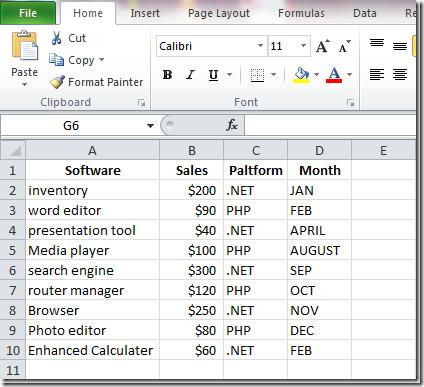
Чтобы начать создание сводной таблицы, убедитесь, что все строки и столбцы выбраны, а запись (строка) не должна быть непонятной или неуловимой и должна быть понятной. Перейдите на вкладку « Вставка » и нажмите «Сводная таблица».
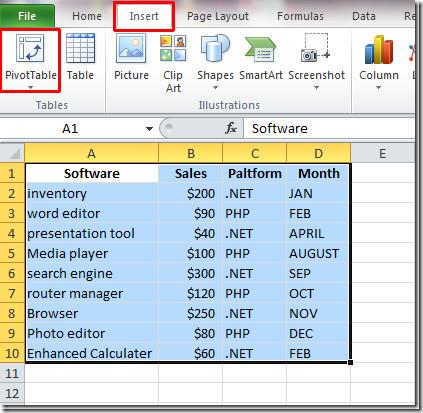
Откроется диалоговое окно «Создать сводную таблицу» . Excel заполнит диапазон данных от первого до последнего выбранного столбца и строки. Вы также можете указать любой внешний источник данных. Затем выберите лист для сохранения отчёта сводной таблицы. Нажмите «ОК» , чтобы продолжить.
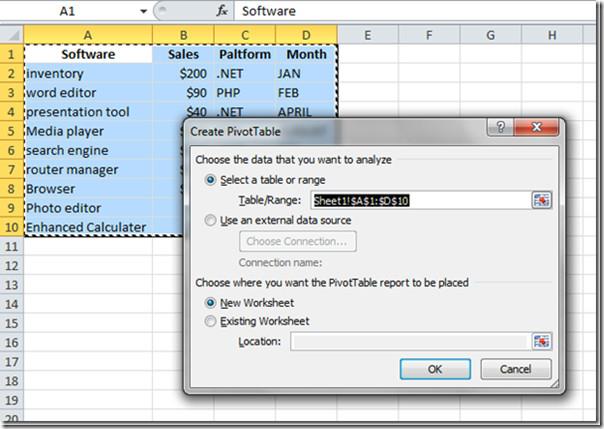
Появится сводная таблица. Теперь мы заполним её полями данных, расположенными в правой части окна Excel. В Excel 2010 изменился способ вставки сводной таблицы по сравнению с Excel 2007, где для этого достаточно было перетаскивания. Просто установите флажки полей в правой части окна, и Excel автоматически начнёт заполнять отчёт сводной таблицы.
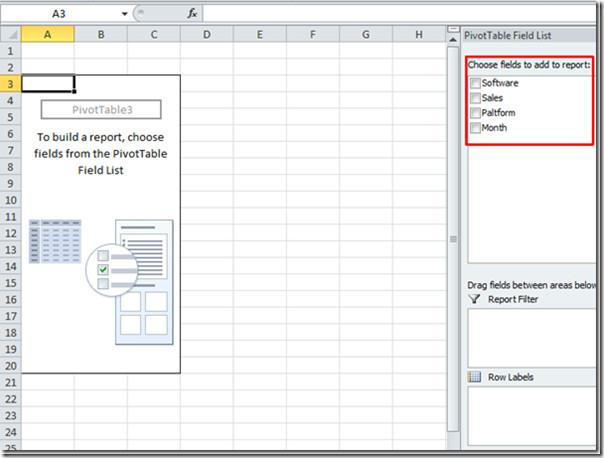
Сначала мы включаем поле «Платформа» , а затем остальные поля. Excel начинает заполнять ячейки в желаемой последовательности. Поле «Платформа» будет первым в сводной таблице, как показано на снимке экрана.
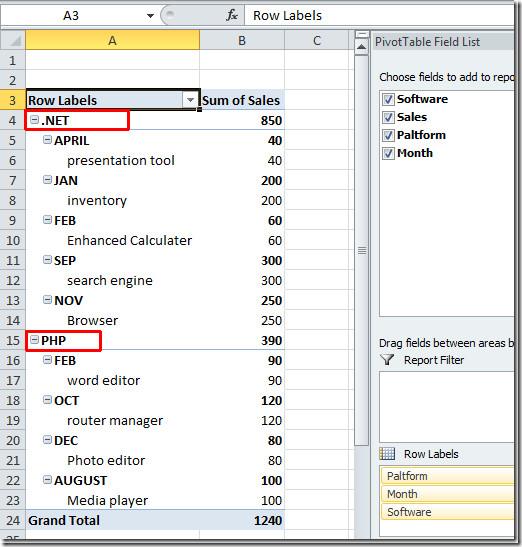
Если вы хотите заполнить данные другим способом, просто измените последовательность.
Например: чтобы суммировать данные, сначала отобразив поле «Месяц» , а затем остальные поля, включите сначала поле «Месяц» , а затем остальные поля.
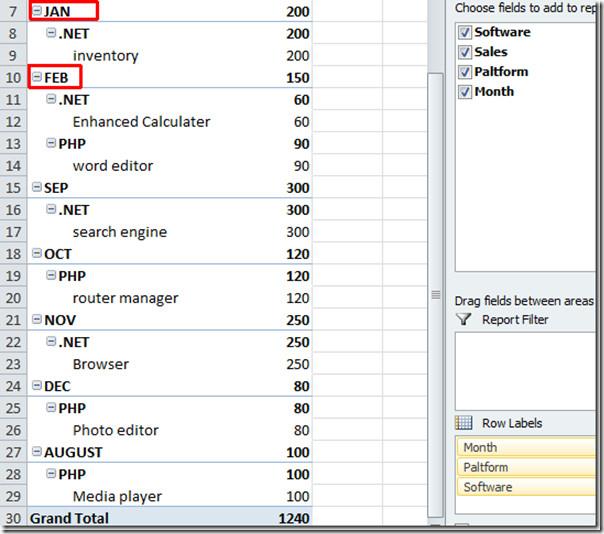
Для дополнительных параметров фильтрации нажмите кнопку раскрывающегося списка «Метки строк» , и вы увидите различные варианты фильтрации и обобщения данных для более точного представления.
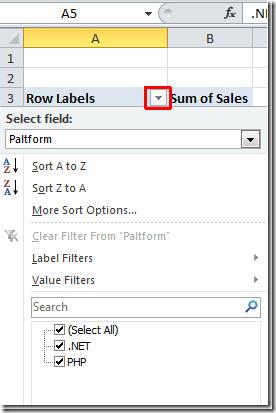
Чтобы создать диаграмму сводной таблицы, перейдите на вкладку «Вставка», нажмите «Столбец» и выберите подходящий тип диаграммы. В этом примере мы создадим простую трёхмерную столбчатую диаграмму.
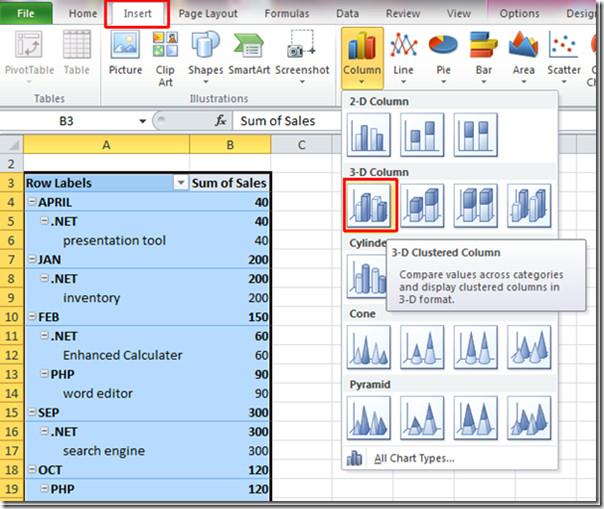
Excel создаст диаграмму на основе ваших данных. Измените её размер для лучшего просмотра. Содержимое диаграммы можно изменить, используя параметры в левом нижнем углу её области.
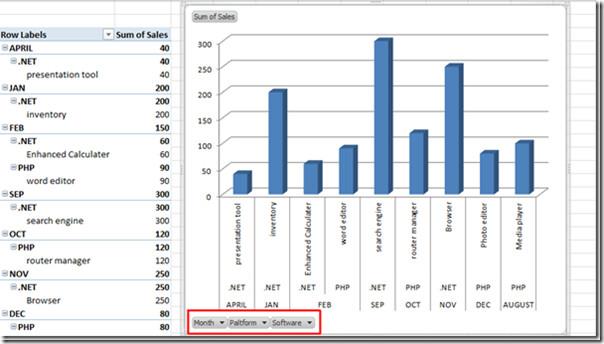
Например: если мы хотим просмотреть приложения, разработанные только на платформе .NET, просто нажмите кнопку «Платформа» и выберите .NET из его параметров, а затем нажмите «ОК».
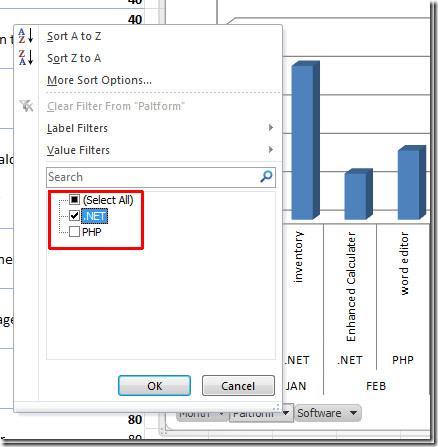
Сводная таблица и диаграмма будут показывать только программное обеспечение и месяц, в котором платформа .NET использовалась для разработки.
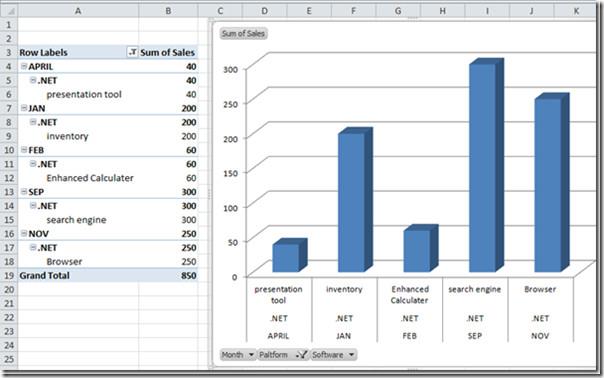
Теперь вы можете создавать более отфильтрованные и стильные диаграммы с помощью отчёта сводной таблицы. Использование сводных таблиц и диаграмм на этом не заканчивается: это постоянно развивающаяся функция Excel, имеющая бесконечное количество измерений.
Защита важных документов от любых внешних источников может быть чрезвычайно полезна. Иногда при написании документов возникает острая необходимость
Одним из преимуществ системы управления реляционными базами данных, такой как Access 2010, является простая настройка таблиц и связей с ограничениями, что позволяет
В MS Access функция IIF возвращает одно значение, если указанное условие имеет значение ИСТИНА, или другое значение, если оно имеет значение ЛОЖЬ. Функция IIF
Диаграммы и графики — отличный способ представления данных. Microsoft Excel 2010 предлагает практически все типы диаграмм и упрощает их построение.
Интервалы очень важны при создании документов, поскольку они влияют на их внешний вид и презентабельность. Вы можете легко увеличить или уменьшить их.
Пакет приложений Microsoft Office обеспечивает самый простой способ настройки ленты, вкладок и панели быстрого доступа, но что делать, если вам нужно установить новую копию
Выполнять различные операции в Access не так-то просто, поскольку СУБД (система управления реляционными базами данных) требует особого синтаксиса и ограничений.
Почти каждый документ содержит такую информацию, как: скрытый текст, информация об объекте, личная информация (идентифицирующая информация: имя автора) и др.
Диаграммы — одна из самых важных функций Excel, но иногда их нужно использовать по-другому. Мы попробуем создать сравнительную гистограмму.
Мы обычно храним данные в нескольких рабочих листах, чтобы проверять данные для каждого экземпляра и просматривать их по отдельности, но было бы здорово объединить все




![Экспорт/импорт параметров ленты и панели быстрого доступа [Office 2010] Экспорт/импорт параметров ленты и панели быстрого доступа [Office 2010]](https://tips.webtech360.com/resources8/r252/image-8447-0829093801831.jpg)



